امیدواریم مطالب مورد پسند بوده و از آن بهره لازم را برده باشید. خوشحال میشویم نظرات و سوالات خود را در قسمت دیدگاه به اشتراک بگذارید و ما را در شتابان هاست همراهی کنید.
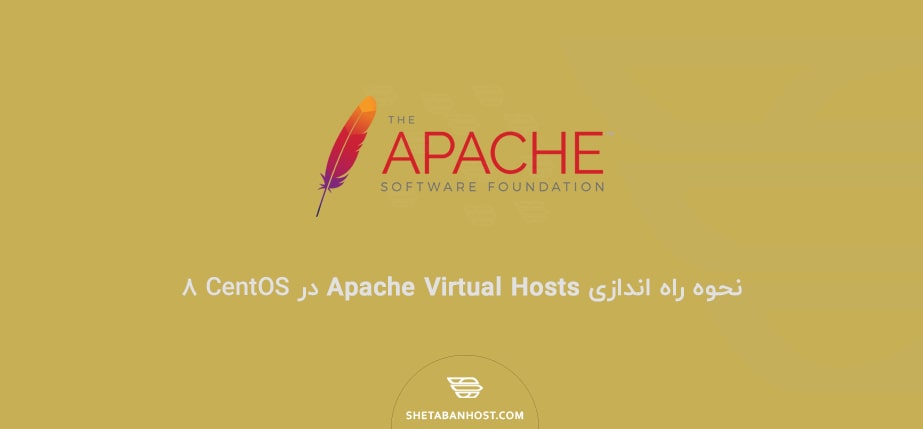
نحوه راه اندازی هاست های مجازی Apache در CentOS 8
سرفصل های مقاله
هاست مجازی Apache به شما اجازه می دهد تا بیش از یک وب سایت را روی یک دستگاه اجرا کنید. با هاست های مجازی می توانید فایل root سایت (دایرکتوری حاوی فایل های وب سایت) را مشخص کنید، یک سیاست امنیتی جداگانه برای هر سایت ایجاد کنید، از گواهینامه های SSL مختلف و موارد دیگر استفاده کنید. سرور Apache HTTP پرکاربردترین وب سرور در جهان است. آپاچی، یک سرور HTTP رایگان و اپن سورس است که با ویژگی های قدرتمند می تواند با طیف گسترده ای از ماژول ها گسترش یابد. در این مقاله با ما همراه باشید تا به شما عزیزان نحوه راه اندازی هاست مجازی Apache را درCentOS 8 شرح دهیم.
پیش نیازها :
اطمینان حاصل کنید که قبل از ادامه راهنما شرایط زیر را رعایت کرده اید:
- نام دامنه به IP سرور عمومی شما اشاره می کند.
- Apache روی سیستم CentOS شما نصب شده است.
- شما به عنوان root یا کاربری با امتیازات sudo وارد شده اید.
ایجاد ساختار دایرکتوری :
root دایرکتوری است که فایل های وب سایت برای نام دامنه در آن ذخیره شده و در پاسخ به درخواست ها ارائه می شود. root را می توان در هر مکانی که می خواهید تنظیم کرد. ما از ساختار دایرکتوری زیر استفاده خواهیم کرد:
/var/www/ ├── example.com │ └── public_html ├── example2.com │ └── public_html ├── example3.com │ └── public_htmlبرای هر دامنه میزبانی شده در سرور، یک دایرکتوری جداگانه در داخل / var / www ایجاد کنید. در دایرکتوری دامنه، ما یک پوشه public_html ایجاد خواهیم کرد که دایرکتوری root دامنه خواهد بود و فایل های وب سایت دامنه را ذخیره می کند. بیایید با ایجاد دایرکتوری root برای دامنه، example.com شروع کنیم:
sudo mkdir -p /var/www/example.com/public_html
برای تست، یک فایل index.html در دایرکتوری root دامنه ایجاد کنید:
sudo nano /var/www/example.com/public_html/index.html
کد زیر را کپی و در فایل جایگذاری کنید:
<!DOCTYPE html> <html lang="en" dir="ltr"> <head> <meta charset="utf-8"> <title>Welcome to example.com</title> </head> <body> <h1>Success! example.com home page!</h1> </body> </html>برای جلوگیری از هرگونه مشکل مجوز، مالکیت دایرکتوری root دامنه را به کاربر Apache تغییر دهید:
sudo chown -R apache: /var/www/example.com
ایجاد فایل هاست مجازی :
چند راه برای راه اندازی هاست مجازی وجود دارد. میتوانید تمام دستورالعملهای میزبان مجازی را در یک فایل اضافه کنید یا یک فایل کانفیگ جدید برای هر دستورالعمل میزبان مجازی ایجاد کنید. به طور کلی، شما باید روش دوم را که بیشتر قابل نگهداری است، ترجیح دهید. به طور پیشفرض، Apache به گونهای کانفیگ شده است که تمام فایلهای کانفیگ که با .conf ختم میشوند را از دایرکتوری /etc/httpd/conf.d/ دانلود کند. برای ایجاد یک میزبان مجازی برای یک وب سایت خاص، ویرایشگر انتخابی خود را باز کنید و فایل کانفیگ اصلی هاست مجازی زیر را ایجاد کنید:
<VirtualHost *:80> ServerName example.com ServerAlias www.example.com ServerAdmin [email protected] DocumentRoot /var/www/example.com/public_html <Directory /var/www/example.com/public_html> Options -Indexes +FollowSymLinks AllowOverride All </Directory> ErrorLog /var/log/httpd/example.com-error.log CustomLog /var/log/httpd/example.com-access.log combined </VirtualHost>- ServerName: دامنه ای که باید برای این کانفیگ میزبان مجازی مطابقت داشته باشد. این باید نام دامنه شما باشد.
- ServerAlias: همه دامنه ها یا زیر دامنه های دیگری که باید برای این میزبان مجازی مانند زیر دامنه www مطابقت داشته باشند.
- DocumentRoot: دایرکتوری که Apache از آن به فایل های دامنه سرویس می دهد.
- Options: این بخشنامه کنترل می کند که کدام ویژگی های سرور در یک دایرکتوری خاص موجود است.
- -Indexes: از لیست دایرکتوری ها جلوگیری می کند.
- FollowSymLinks: وقتی این گزینه فعال شود، Apache پیوندهای symbolic را دنبال می کند.
- AllowOverride: مشخص می کند که کدام دستورالعمل های اعلام شده در فایل .htaccess می توانند دستورالعمل های کانفیگ را لغو کنند.
- ErrorLog, CustomLog: موقعیت مکانی برای فایل های log را مشخص می کند.
فایل را با توجه به نیاز خود ویرایش و ذخیره کنید. نام فایل کانفیگ باید به .conf ختم شود. شما می توانید فایل کانفیگ را به دلخواه نام گذاری کنید. بهترین روش استفاده از نام دامنه به عنوان نام فایل، کانفیگ میزبان مجازی است. پس از اتمام، کانفیگ را برای هرگونه خطا با دستور زیر تست کنید:
sudo apachectl configtest
اگر خطایی وجود نداشته باشد، خروجی باید به شکل زیر باشد:
Syntax OK
برای فعال کردن هاست مجازی تازه ایجاد شده، سرویس Apache را مجدداً راه اندازی کنید:
sudo systemctl restart httpd
برای تأیید اینکه همه چیز مطابق انتظار کار می کند، http://example.com را در مرورگر مورد علاقه خود باز کنید، چیزی شبیه به تصویر زیر را مشاهده خواهید کرد:
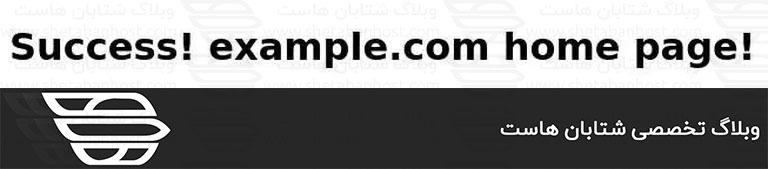
جمع بندی :
در این آموزش، نحوه راه اندازی هاست های مجازی Apache در CentOS 8 را به شما نشان دادیم. میتوانید مراحلی را که در بالا توضیح دادیم تکرار کنید و میزبانهای مجازی اضافی برای همه دامنههای خود ایجاد کنید.


